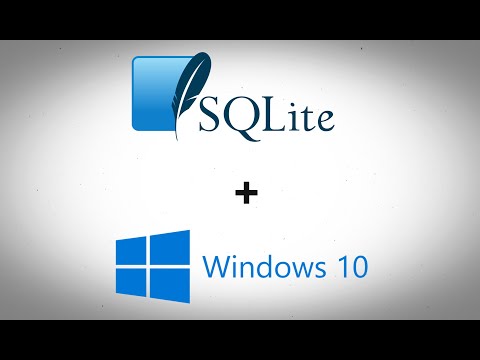Ce wikiHow vous apprend à utiliser la ligne de commande de votre ordinateur pour supprimer une base de données MySQL. Pour supprimer une base de données MySQL, vous devez avoir accès à un compte avec des privilèges de suppression, tel que le compte "root".
Pas

Étape 1. Ouvrez la ligne de commande MySQL
Afin de supprimer une base de données dans MySQL, vous devrez utiliser la ligne de commande MySQL à partir du programme Invite de commandes (Windows) ou Terminal (Mac) de votre ordinateur.

Étape 2. Saisissez la commande de connexion
Tapez ce qui suit, puis appuyez sur ↵ Entrée.
mysql -u racine -p
Si vous n'avez pas accès au compte root, entrez votre propre nom d'utilisateur à la place de "root". Il doit s'agir d'un compte disposant de privilèges de lecture/écriture

Étape 3. Entrez votre mot de passe lorsque vous y êtes invité
Tapez le mot de passe que vous utilisez pour vous connecter à MySQL, puis appuyez sur ↵ Entrée.

Étape 4. Affichez une liste de vos bases de données
Une fois MySQL ouvert, saisissez la commande suivante et appuyez sur ↵ Entrée pour afficher une liste de vos bases de données MySQL:
AFFICHER LES BASES DE DONNÉES;

Étape 5. Recherchez le nom de la base de données que vous souhaitez supprimer
Faites défiler les bases de données jusqu'à ce que vous trouviez celle que vous souhaitez supprimer, en veillant à noter son nom tel qu'il apparaît au-dessus de la base de données.
Si vous utilisez un Mac, les noms de base de données sont sensibles à la casse. Cela signifie que si le nom de la base de données contient des lettres majuscules, vous devrez utiliser la bonne majuscule dans la commande "supprimer" pour vous assurer de supprimer la bonne base de données

Étape 6. Supprimez la base de données
Tapez le nom DROP DATABASE; où nom est le nom de votre base de données, puis appuyez sur ↵ Entrée. Par exemple, pour supprimer une base de données nommée "Fleurs", vous devez saisir la commande suivante:
SUPPRIMER LA BASE DE DONNÉES Fleurs;

Étape 7. Passez en revue votre liste mise à jour de bases de données
Vous pouvez vous assurer que la base de données a été supprimée en entrant à nouveau dans SHOW DATABASES; commande et en faisant défiler vos bases de données disponibles. Celui que vous avez supprimé ne devrait pas être présent.
Vidéo - En utilisant ce service, certaines informations peuvent être partagées avec YouTube

Des astuces
-
Si vous n'êtes pas sûr de l'existence ou non de la base de données, saisissez SUPPRIMER LA BASE DE DONNÉES SI EXISTE nom;
empêchera une erreur de s'afficher si la base de données n'est pas enregistrée.
- Dans le cas peu probable où vous supprimeriez une base de données d'un serveur n'utilisant pas localhost, vous taperez la commande login comme mysql -u racine -h hôte -p où "host" est l'adresse IP de votre serveur.